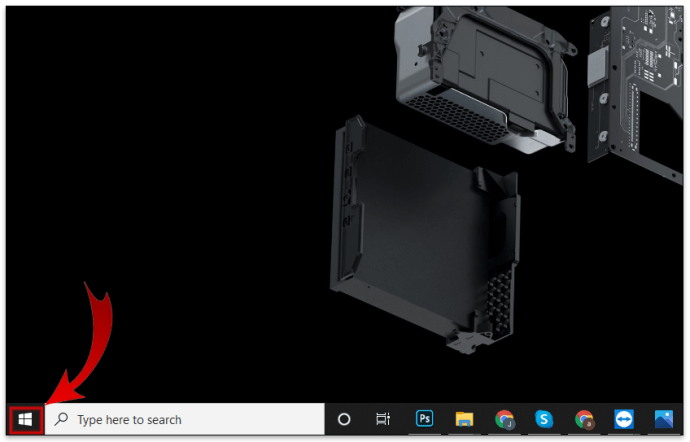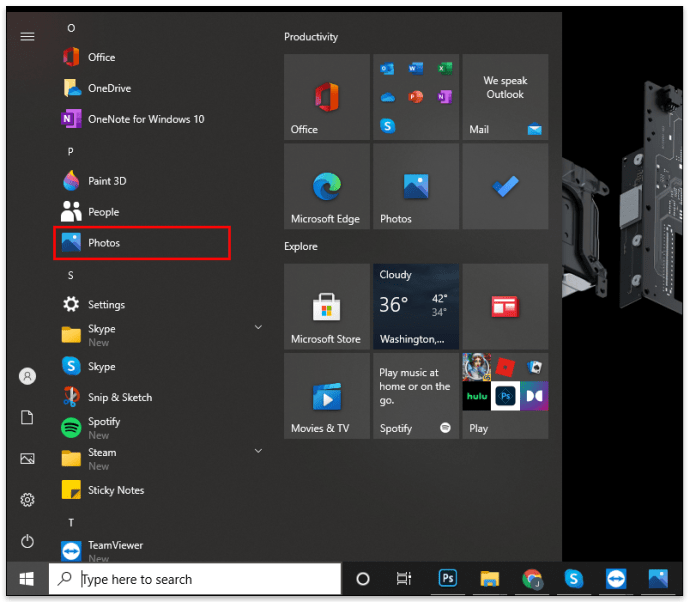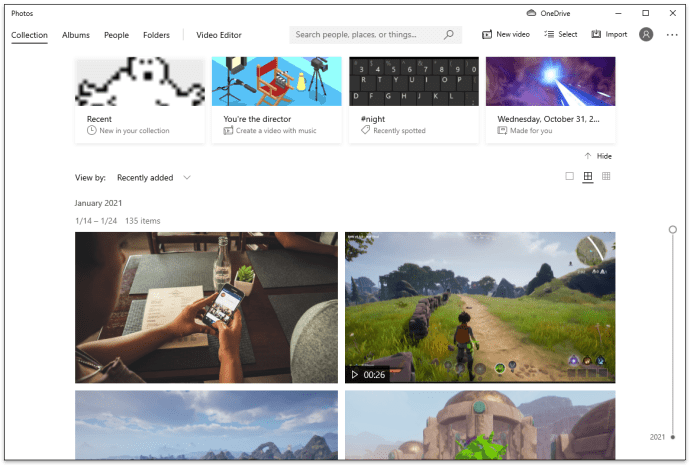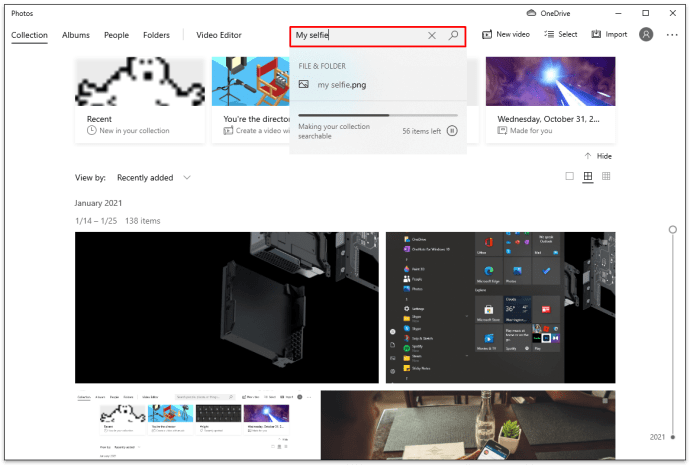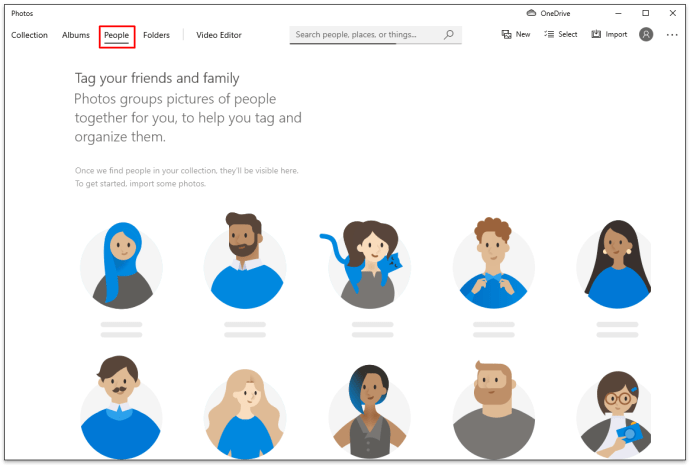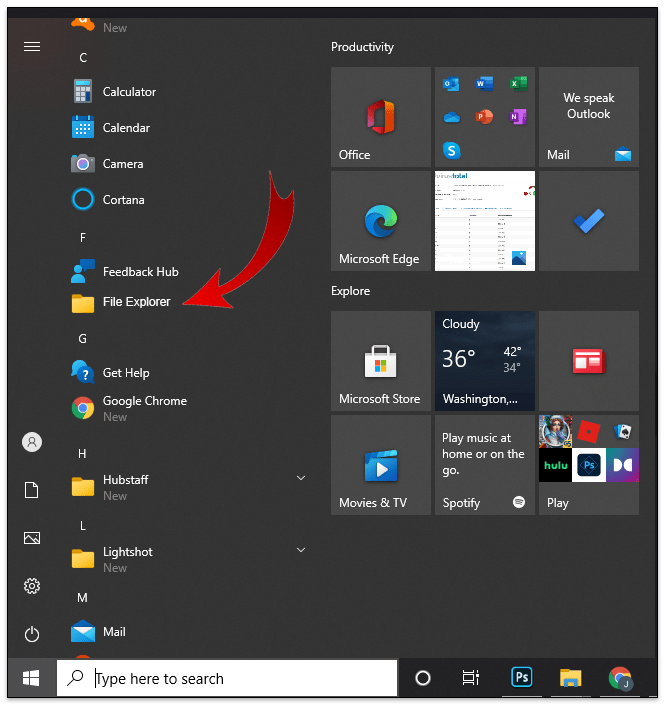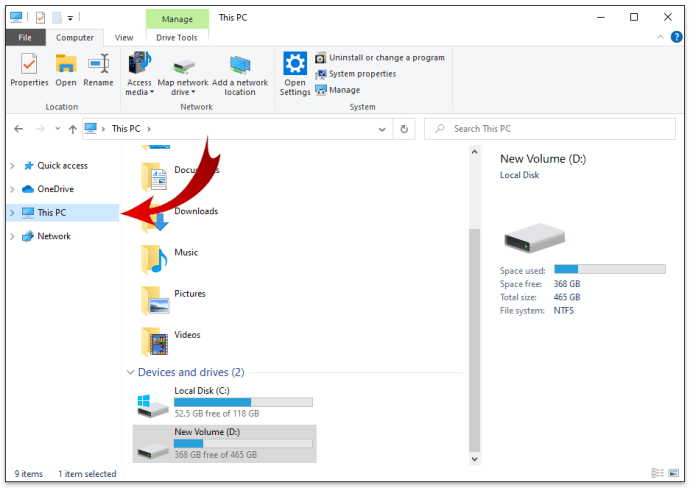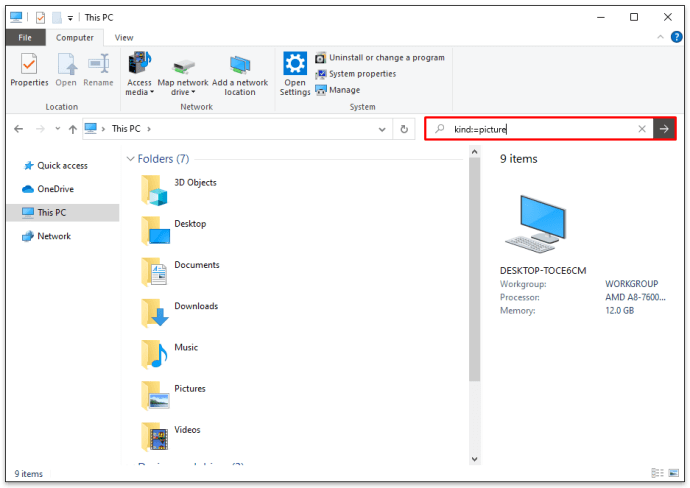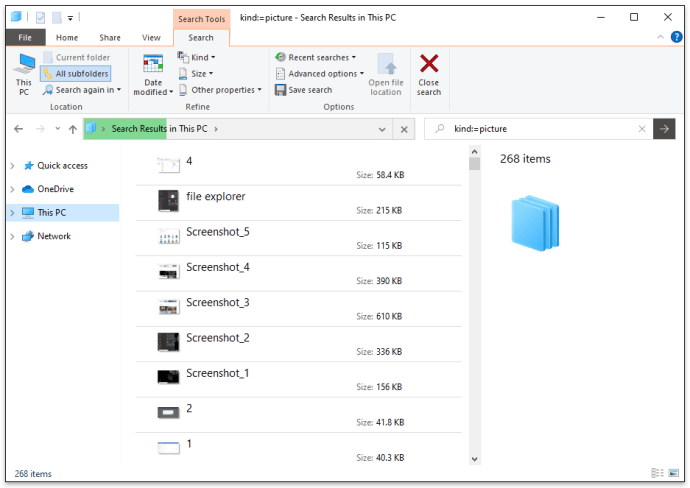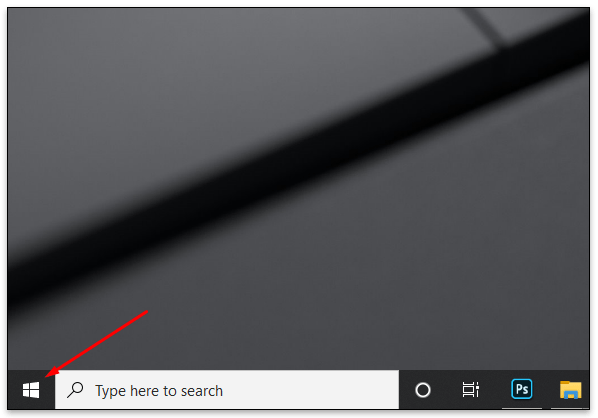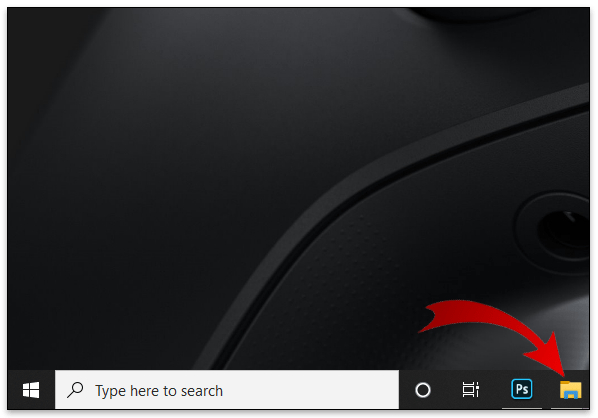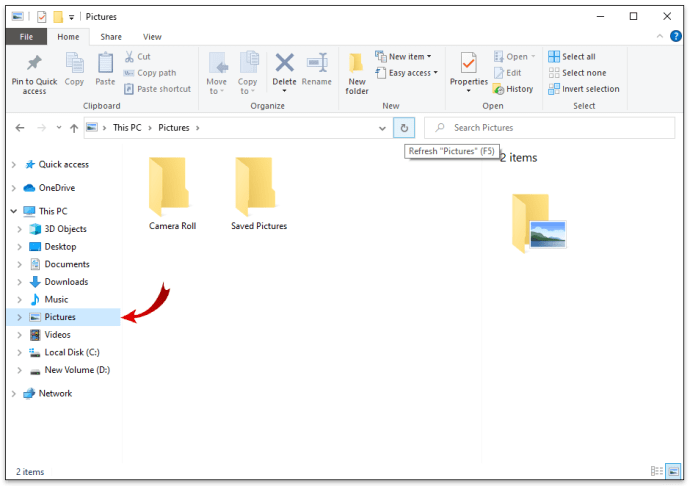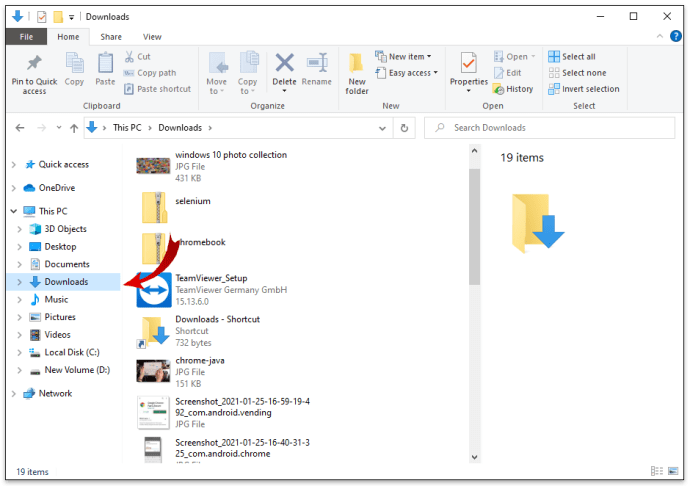Windows 10 dilengkapi dengan folder gambar khusus di mana semua gambar anda harus disimpan dengan betul. Tetapi sayangnya, sangat sukar untuk menyimpan semua foto anda di satu tempat. Contohnya, foto yang anda muat turun dari internet mungkin terjebak dalam "Muat turun". Pada masa lain, mereka akhirnya akan bersarang dalam rangkaian folder. Jadi, adakah cara untuk mencari semua foto yang disimpan pada peranti Windows 10 anda?

Anda akan berasa lega apabila mengetahui bahawa memang ada jalan.
Dalam artikel ini, kami akan menunjukkan kepada anda cara mencari semua gambar pada peranti Windows 10 anda hanya dengan beberapa klik mudah.
Mengapa Sukar Menyimpan Foto di Satu Tempat di Windows 10?
Windows 10 dilengkapi dengan sejumlah ciri yang benar-benar membezakannya dengan sistem operasi lama dalam siri Windows. Tetapi untuk semua positifnya, nampaknya pembangun di Microsoft belum cukup banyak cara untuk memastikan bahawa semua gambar anda disimpan di satu lokasi. Windows 10 menyimpan foto anda di lokasi yang berbeza bergantung dari mana asalnya.
Tetapi itu bukan sepenuhnya kesalahan Windows. Beberapa aplikasi dan perkhidmatan pihak ketiga sebahagiannya bertanggungjawab untuk masalah tersebut. Sebilangannya berusaha menjaga segala sesuatu dengan rapi, tetapi yang lain seperti Dropbox, OneDrive, dan beberapa aplikasi penyuntingan foto mungkin menyimpan foto di foldernya sendiri. Pada akhirnya, anda mempunyai foto yang tersebar di pelbagai ruang dalam cakera keras anda, dan menganggapnya boleh menjadi tugas yang sukar.
Tetapi itu bukan semua malapetaka dan kesuraman. Anda sebenarnya dapat mencari semua foto anda secara manual atau bahkan menggunakan aplikasi foto Windows 10. Satu-satunya peringatan adalah bahawa prosesnya boleh memakan masa, terutamanya jika anda mempunyai ratusan atau ribuan foto.
Bagaimana Mencari Semua Gambar Anda pada Peranti Windows 10 Anda
Aplikasi Foto Windows 10 mungkin tidak sempurna, tetapi ia pasti merupakan aplikasi pengurusan gambar tingkat atas. Sebagai contoh, Foto mempunyai algoritma analisis wajah yang membolehkannya mengumpulkan foto-foto satu orang. Mereka memanggilnya ciri Orang. Ciri ini sangat berguna apabila anda perlu mencari semua foto orang tertentu. Fikirkan untuk mencuba secara manual mencari semua gambar perkahwinan yang menampilkan pengantin lelaki, misalnya.
Oleh itu, bolehkah Foto menyimpan semua gambar anda di satu tempat? Itu sangat tidak mungkin, tetapi ia pasti pencari foto paling sesuai di Windows 10. Inilah cara anda boleh menggunakannya untuk mencari foto yang disimpan di beberapa lokasi:
- Klik pada ikon Windows di sudut kiri bawah skrin. Ini mesti melancarkan menu permulaan. Anda juga boleh melancarkan menu ini dengan mengetuk kekunci Windows, biasanya terletak di sebelah kiri papan kekunci anda, di sebelah kekunci "Alt".
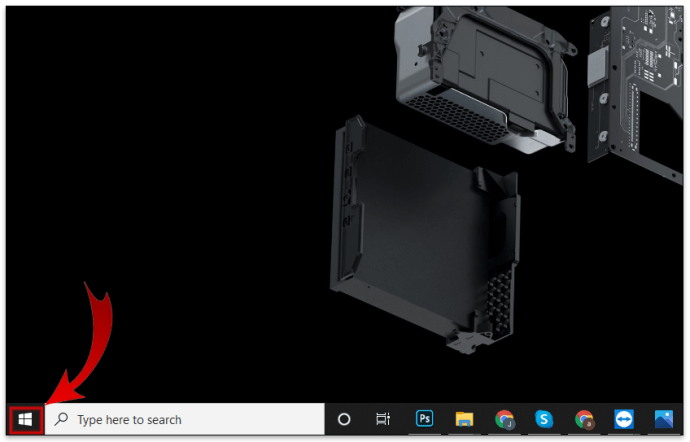
- Tatal ke bawah menu mula sehingga anda masuk ke "Foto".
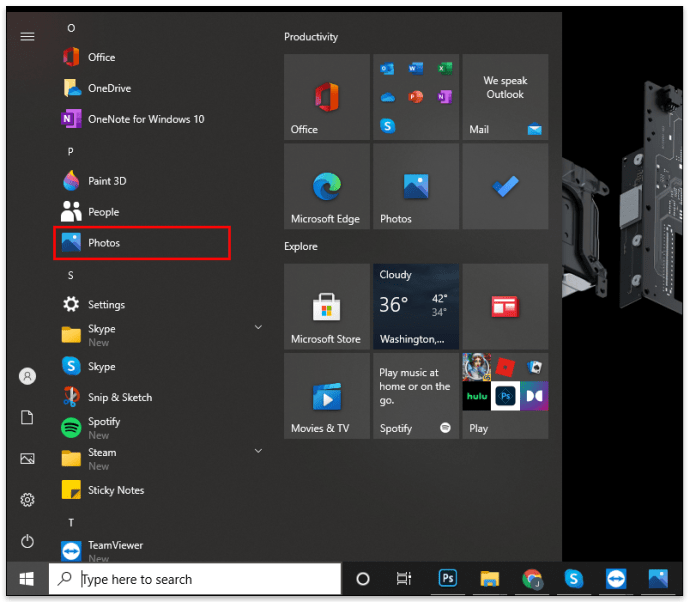
- Klik pada "Foto". Dalam beberapa saat, anda akan melihat senarai foto yang disusun secara automatik mengikut tarikh. Foto yang diambil, disimpan, atau dimuat turun baru-baru ini mesti muncul terlebih dahulu, dengan gambar yang lebih lama yang terdapat dalam senarai yang lebih jauh.
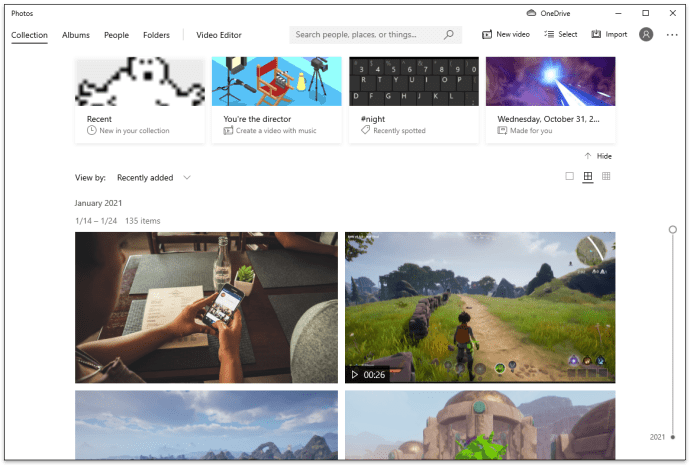
- Sekiranya anda cukup bernasib baik untuk mengingati nama fail, masukkan sahaja di bar carian di bahagian atas dan tekan ENTER.
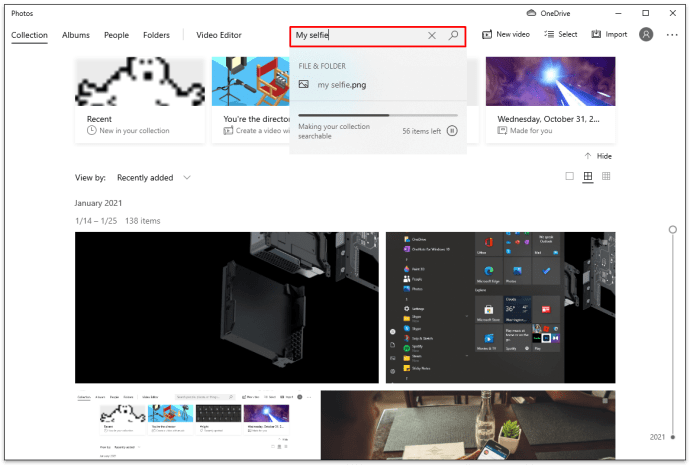
- Untuk mempersempit carian anda kepada orang tertentu, anda harus mencuba menggunakan ciri Orang. Untuk melakukannya, klik "Orang" di menu di bahagian atas. Klik "Ya" untuk mengaktifkan pengelompokan wajah apabila diminta.
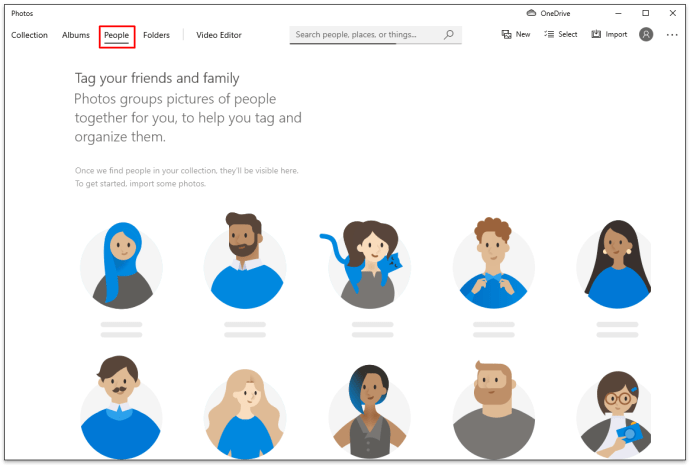
Untuk menatal gambar anda dengan lebih pantas, anda dapat mengurangkan ukuran gambar kecil foto dengan mengklik ikon segi empat tepat yang paling banyak dibahagi di sudut kanan atas.
Cara Mencari Semua Foto yang Disimpan pada PC Windows 10
Sekiranya aplikasi Foto tidak berfungsi untuk anda, jangan risau. Ada muslihat lain yang boleh anda gunakan untuk mencari semua foto yang tersimpan di peranti anda:
- Klik pada ikon Windows di sudut kiri bawah. Ini mesti melancarkan menu permulaan.
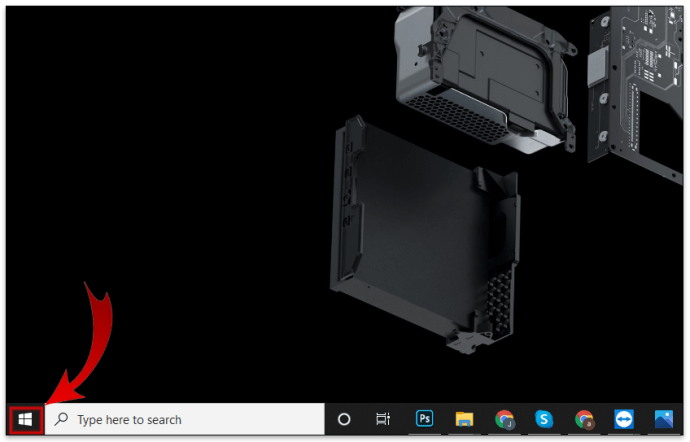
- Tatal ke bawah menu permulaan sehingga anda masuk ke "File Explorer."
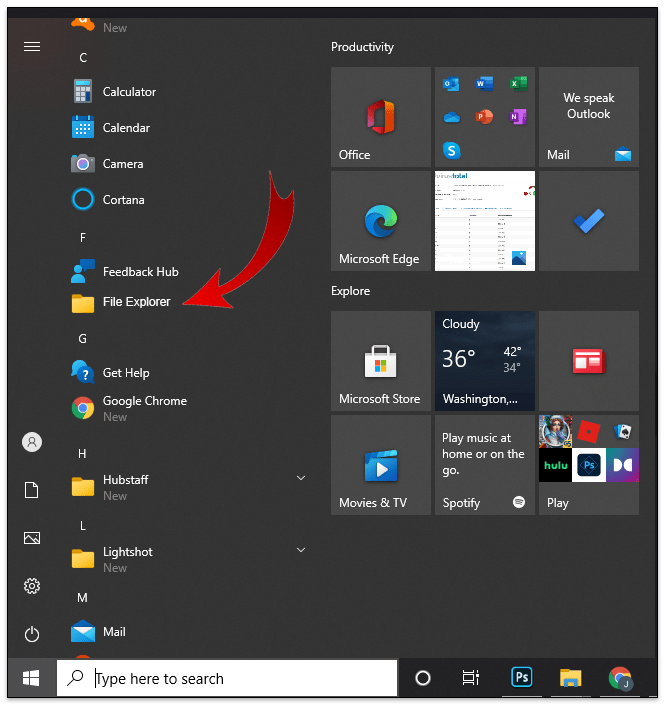
- Klik pada "Penjelajah Fail."
- Klik pada "My PC" di sebelah kiri.
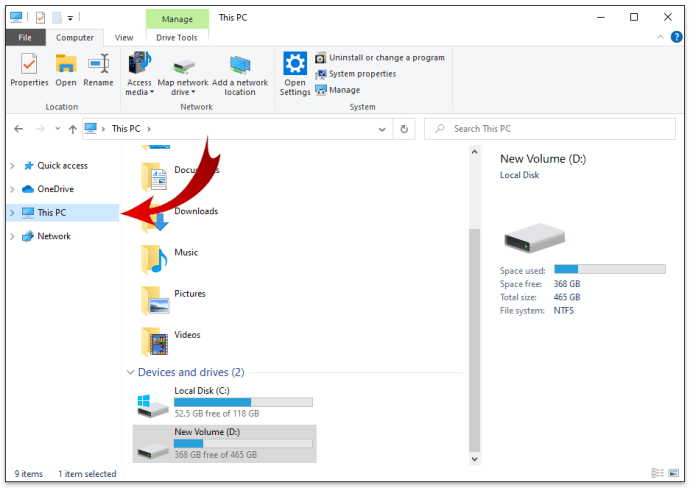
- Cari kotak carian di sudut kanan atas dan masukkan jenis berikut: = gambar
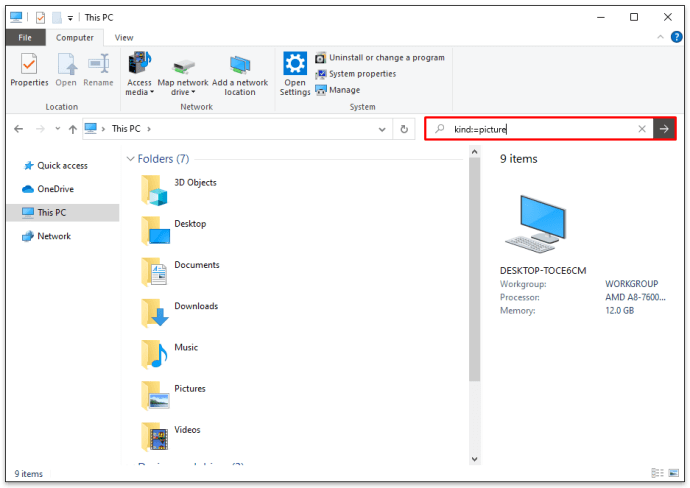
- Windows akan mencari semua partisi pada cakera keras anda secara automatik.
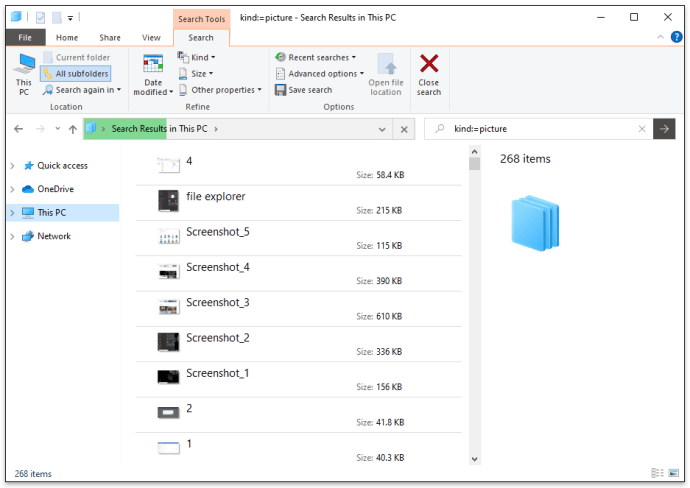
Mungkin perkara terbaik mengenai pendekatan ini adalah hakikat bahawa ia mencari gambar yang disimpan dalam semua format. Itu termasuk JPEG, PNG, PDF, GIF, BMP, dan lain-lain. Dalam hasil carian, anda dapat mengetahui lokasi file dengan hanya mengklik kanan padanya dan kemudian mengklik "Buka Lokasi File."
Cara Mencari Semua Foto Anda Secara Manual
Daripada mencuba semula roda dalam carian anda, anda boleh melakukan sesuatu secara manual:
- Klik pada ikon Windows di sudut kiri bawah. Ini mesti melancarkan menu permulaan.
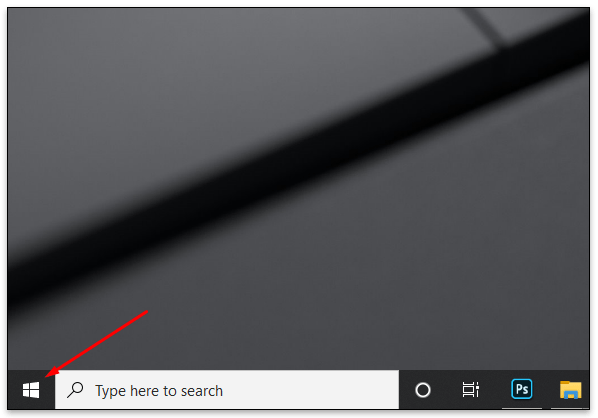
- Tatal ke bawah menu permulaan dan klik pada "File Explorer." Sebagai alternatif, anda hanya boleh mengetik "File Explorer" di bar carian di sudut kiri bawah, tepat di sebelah ikon Windows.
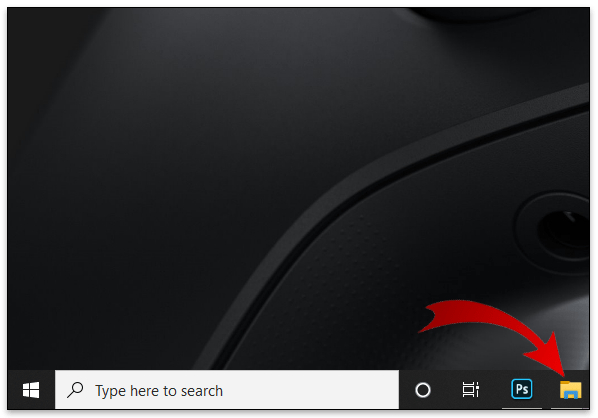
- Klik pada "Gambar" di sebelah kiri. Pada ketika ini, anda akan melihat semua sub-folder di bawah "Gambar". Kemudian, buka setiap sub-folder untuk melihat semua foto yang tersimpan di dalamnya.
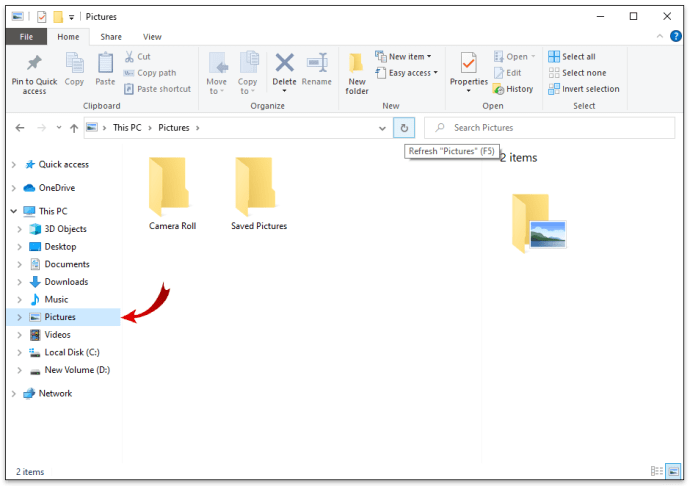
- Klik pada "Muat turun" di bahagian kiri. Sekali lagi, anda akan melihat senarai semua gambar yang dimuat turun.
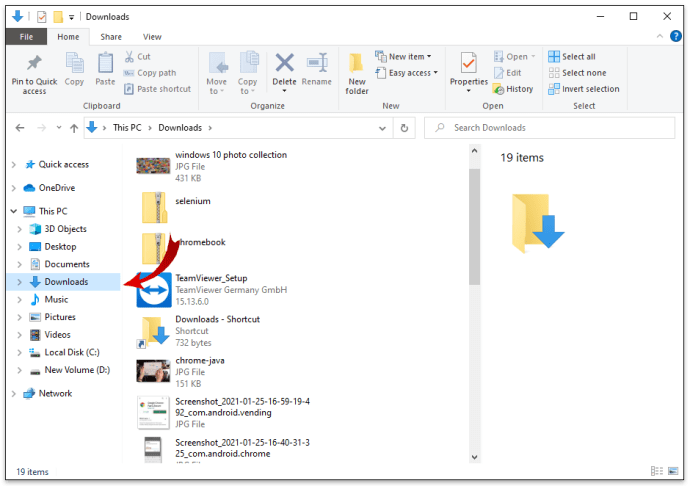
- Ulangi proses untuk semua partisi di komputer anda.
Soalan Lazim Tambahan
Bagaimana Saya Mencari Gambar Tersembunyi di PC Saya?
Aplikasi Windows 10 Photos adalah alat yang sangat hebat apabila anda perlu mencari gambar tersembunyi di PC anda. Algoritma memaparkan gambar dari pelbagai lokasi pada satu koleksi. Untuk menggunakan Foto, klik pada ikon Windows di sudut kiri bawah, dan kemudian pilih "Foto" dari menu mula.
Bagaimana Saya Boleh Menyusun Foto Saya Teratur di Windows 10?
• Sentiasa tandakan foto yang diimport
Semasa mengimport foto dari kamera atau peranti storan lain, Windows akan selalu meminta anda untuk menandai fail anda. Anda harus selalu mengambil kesempatan dan menaip beberapa perkataan yang akan membantu anda untuk mengingati apa sebenarnya kumpulan foto itu.
• Memisahkan fail secara manual dari pemotretan yang berbeza
Jangan hanya membuang semua foto anda dalam satu folder. Sebagai gantinya, buat folder baru untuk setiap sesi foto dan beri nama yang unik.
• Sentiasa ganti nama gambar anda
Daripada menyimpan gambar anda dalam nama kamera yang dihasilkan secara automatik seperti DG121, DG123, DG124, dan sebagainya, cuba tentukan nama yang tidak dapat dilupakan dan bermakna. Sekiranya anda bercuti di Bahama, misalnya, anda boleh menamakan semula foto anda sebagai Bahamas1, Bahamas2, Bahamas, 3, dan sebagainya.
Pencarian Mudah
Windows 10 mungkin tidak menawarkan penyelesaian yang sempurna, tetapi tetap dilengkapi dengan ciri-ciri yang, ketika digunakan bersama, dapat membantu anda mengambil kembali setiap gambar yang pernah anda simpan pada peranti Windows 10 anda. Menggunakan aplikasi Foto berfungsi untuk kebanyakan orang, tetapi walaupun tidak berfungsi untuk anda, kini anda mengetahui beberapa alat alternatif - semuanya berkat artikel ini. Dan tidak ada yang menghalang anda untuk melompat masuk untuk melakukan carian.
Kaedah mana yang anda gunakan untuk mencari gambar tersembunyi atau salah letak pada PC anda?
Mari terlibat dalam bahagian komen di bawah.